Remarque : Nous faisons de notre mieux pour vous fournir le contenu d’aide le plus récent aussi rapidement que possible dans votre langue. Cette page a été traduite automatiquement et peut donc contenir des erreurs grammaticales ou des imprécisions. Notre objectif est de faire en sorte que ce contenu vous soit utile. Pouvez-vous nous indiquer en bas de page si ces informations vous ont aidé ? Voici l’article en anglais à des fins de référence aisée.
Lorsqu’un utilisateur ouvre une session à une page de tâche de flux de travail dans Duet Enterprise pour Microsoft SharePoint et SAP, la page de tâche affiche toutes les tâches en attente dans une liste de tâches. L’utilisateur peut cliquer sur n’importe quel élément de tâche pour afficher plus d’informations sur la tâche sur la page de Détails de la tâche.
Vous pouvez personnaliser la mise en page de la page Détails de la tâche et personnaliser le formulaire qui s’affiche sur la page. Par exemple, vous pouvez modifier l’étiquette d’un champ de nom pour le Nom complet, ou ajouter une nouvelle zone de texte, Des commentaires facultatifs.
Pour personnaliser une page de Détails de la tâche, vous pouvez utiliser les options dans Microsoft SharePoint Designer 2010.
Contenu de cet article
Ouvrir la page de détails de la tâche pour la modifier
Pour modifier la page de détails de la tâche, vous devez l’ouvrir dans Microsoft SharePoint Designer 2010.
-
Dans le menu Démarrer de Windows, ouvrez Microsoft SharePoint Designer 2010. Cliquez sur Ouvrir le Site.
-
Dans la zone URL du Site de la boîte de dialogue Ouvrir le site Web, entrez l’URL du flux de travail que vous souhaitez utiliser. Cette action ouvre la page Informations sur le Site du flux de travail.
-
Dans le volet de Navigation, cliquez sur Pages de Site pour afficher la liste des pages de votre site.
-
Cliquez sur le nom de la page de détails de la tâche que vous voulez. Cette action ouvre le fichier maître correspondant à la page de détails de la tâche.
-
Dans le ruban, cliquez sur Modifier le fichier et sélectionnez Modifier le fichier en Mode avancé. Vous pouvez maintenant modifier la mise en page de votre site, ajouter ou supprimer des composants WebPart et apportez les modifications nécessaires.

-
Lorsque vous avez terminé d’apporter des modifications, cliquez sur Enregistrer.
Personnaliser le formulaire dans une page de détails de la tâche
Page de détails de votre tâche d’un formulaire qu’il contient. Pour modifier ce formulaire, vous devez l’ouvrir à partir de SharePoint Designer 2010 dans un éditeur de Microsoft InfoPath.
-
À partir du Windows menu Démarrer, ouvrez Microsoft SharePoint Designer 2010, puis cliquez sur Ouvrir le Site.
-
Dans la zone URL du Site de la boîte de dialogue Ouvrir le site Web, entrez l’URL du flux de travail que vous souhaitez utiliser. Cette action ouvre la page informations sur le Site du flux de travail.
-
Dans la Panneau de Navigation, cliquez sur des flux de travail pour afficher la liste des flux de travail actif.
-
Dans la section Flux de travail de liste, cliquez sur le nom du flux de travail à personnaliser.
-
Dans la section formulaires de la page, cliquez sur le formulaire que vous voulez modifier. Ceci ouvre le formulaire dans InfoPath designer.
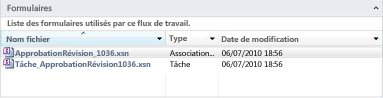
-
Modifier le formulaire selon les besoins. Lorsque vous avez terminé de modifier le formulaire, cliquez sur Enregistrer.
-
Dans le ruban, dans le groupe de fichiers, cliquez sur Publier.










